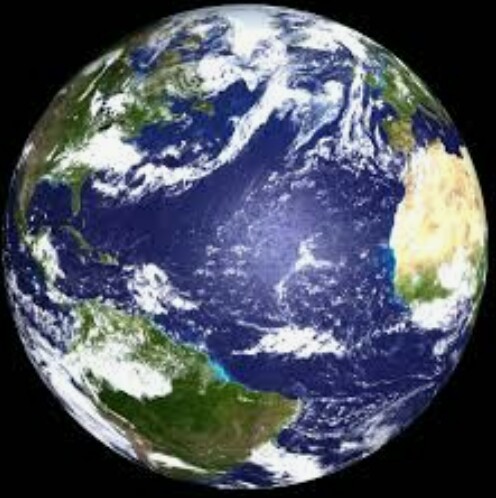●オンラインヨガOlulu
毎週土曜14:30~YouTubeでヨガを受けているなつみさんが
「オルル」ていう無料のオンラインヨガもやってると聞いて
サイトを覗いてみたら、毎日講師をかえてやってるんだ/驚
早速、登録v

40分の無料オンラインLIVEレッスンです。
ウェブ会議アプリの「Zoom」を使用しています。
予約不要ですが、定員の100名になりますとそれ以上のご参加はいただけません。
レッスンのお時間になりましたら、「レッスンに参加」をクリックしてご参加ください。
必ず「参加同意書」をご確認ください。
レッスン開始の5分前になったら
こちらのボタンをクリックして参加!
パスワード「★」
※不定期で変更します。
***
うう・・・ZOOMか
以前、スマホで1回使ったきりで、それきり放置
その時も散々サポートしてもらって
音が聞こえなかったりしてバタバタしたっけ/汗
こっちの映像も映るのか?
身なりを整えたり、生活感丸出しの部屋が映るのはちょっと・・・↓↓↓
パソでは試したことがないし、DLしていない
画面の上にカメラっぽい機能があるけど、これは使えるの?
・ニューパソ購入(2016.7.7)
Endeavor NY2500S スタンダードモデル(Windows 10 Pro 64bitダウングレード)
ブログ内のリンクが切れていたから調べ直したら、17,800円?!
“リモート作業に最適な14型ノート 訳ありで値下げ!”
“Webカメラ:あり”
●パソコンでZOOM設定
・【パソコン編】Zoomの基本的な使い方やPCでのミーティングの開催方法を紹介
こういうサイトを見てもまったく同じじゃないことが多いんだよね/汗
パソのスタートボタンで探したら、DLするまでもなく入ってた

ヴァージョンアップしろというポップアップが出てきたから一応アップ

●ミーティングに参加する


ここに4ケタの数字を入れるのか?
実際入れてみたけど、時間外だからか「参加」ボタンにならない
「自分のビデオをオフにする」て項目も選べる
1 Zoom参加者には先ほどのホスト側からの手順と逆、つまり招待URLや招待メールが届く
2 招待URLをクリック
3 すでにZoomをダウンロードし、インストールが完了していればZoomのアプリが起動し画面表示されます
4 その際に、ビデオをオンにするか、オフにして参加するかを尋ねられるので選ぶ
5 音声も”どのように音声会議に参加しますか"と尋ねられるので「コンピューターオーディオに参加する」を選択
●Zoomのデスクトップアプリをダウンロード
“Zoomミーティングに参加するのであれば、Zoomをダウンロードしなくても
PCブラウザ(ChromeやFirefoxなど)から行う方法もありますが、
ZoomをダウンロードしてPCにインストールした方が簡単に使用できます。”
“最近のPC(パソコン)は使用するのに十分なマイク、カメラ、スピーカーは標準装備となっています。
その場合は必要にあれば購入を考える、で問題ないでしょう。”
DLしようとしてサイトを開いたらサインアップ画面しかない
その際「Verification 検証のために、誕生日を確認してください。」と出る


その後、gmailに来たメール画面には「有効化する」ボタンは見当たらず
サイトと全然違う画面あるある出たよ
ここで入れるパスワードは、以前と違う新しいものじゃないとダメなのか
その後、「パスワードが変更されました」ってメールがきた
そっちがゆったんじゃん!
しかも、登録先のgmailで操作しているからパソにDLされてないし
結局、元からあるので使えるのか?
もう一度、スタートボタンから見たら
「Uninstall Zoom 新規」て項目が追加されてる/驚
なんだろう?と思って思わず押したら、アンインストールされた

・・・返してください
●ZOOMを簡単にインストール【パソコン編】
公式サイト「Zoomミーティング - Zoom」
→「ミーティングクライアント」からDL
→「ミーティングに参加」ポップアップ出てきません/汗
その後もいろいろ試してみたけど
「インストールしようとしているアプリは Microsoft検証済みではありません」と出る
Microsoftストアで見たら580円で有料(ハンパな値段だ

DLを3回目に押して「ファイルを開く」をクリックしたら
突然、最初の「ミーティングに参加」が出てきた/驚
スタートボタンにもアプリマークが復活してる!
前の2回のフェイントは何だったの?!
もうどうでもいいから、コレを使ってみよう
●いきなり繋がった

なにか意味不明なポップアップが出てきたが
チェックして開くを押したら
いきなりインストラクターさんの顔が出てきて、音声もバッチリ聞こえる
「ミーティングに参加する」とか出てこないんだ/驚
でも、思いきり気を抜いてる自分がみんなに見えてる?!
慌てて切って、また調べた/焦×5000
●ビデオ(セルフビュー)をディスプレイに表示または非表示にする
“複数の参加者との会議中にビデオがオンになっている場合には、自分を含むすべての参加者に自動的でビデオが表示されます。
自分自身のセルフビューがオンになっていれば、ご自身のビデオが他の人にどう見えるかを見て確認することができます。
セルフビューをオフにすると、ご自身のビデオディスプレイはスクリーンから消え、
他の参加者を見るために表示を削減することができます。
会議ごとに自分のビデオディスプレイに自身の画面を表示するか非表示にするかを制御することが可能です。”


やっぱり見えていたのか 一瞬だけど、危なかった
こういうのは最初に設定させてよ/汗×5000
●ZOOMで後ろを映したくないときに便利なバーチャル背景機能
設定→イメージバーチャル背景?

ミーティングが始まってから毎回設定するのか?
それじゃ遅いじゃん/汗
「バーチャルバックグラウンドを選択」→画像を選択
後で見たけど、やっぱりこのYouTuberと違う
部屋や大学の席とかの背景に顔はめ看板みたいに
参加者が入るタイプしかなかったような?
・【超簡単】家を片付けなくてもzoomできる!バーチャル背景の簡単設定方法
・【最新】zoomの使い方<ビューの切り替え>オンライン会議に快適に参加するためのスピーカービュー・ギャラリービュー切り替え&左右表示モード。デスクトップ分割
私もこういう機械に強いヒトになりたひ・・・
●【最新版】ZOOMの使い方を1から分かりやすく解説。【テレワーク】
こういうのを見て「分かりやすい」「カンタンに出来ました!」て言える人がスゴイと思う
実際始めると、動画にない画面が必ず出て来るんだ/汗
無料版は1回40分→再度開いて使える
プロ(有料)は無制限
この動画だと生年月日なんて聞いてこない
なんだったんだ、あのやりとりは???
「ビデオはオフ」顔を映さない(電話と同じ感じ
「ビデオはオン」互いに顔を見て会話する
「画面共有のみ」資料を見ながら声でやりとり
「ZOOM Cloud Meetings」
このマークはパソに入ってるが次の画面が出てこない


●自分がホストで招待する

「新規ミーティング」
→「コンピューターオーディオに参加する」
→「ビデオの開始」顔が見える
→「ミュートを解除」 ※相手もコレを押さないと声が聞こえない
「招待URL」をコピーして送る
or
ミーティングID(数字)+パスワード(数字)を共有する
相手に「zoomを開きますか?」という画面が出る
「管理者」(右)で誰が入っているかが分かる
「画面の共有」資料などを見ながら会話できる
「ビデオの開始」顔をワイプで映せる
「チャット」
画面上をクリック
「zoomアカウント(自分)」→画面下に文字入力

「ミーティングの終了」
●ミーティングに参加する
URLをクリック→「zoom.usを開きますか?」→「開く」
※相手もアプリDLが必要
→「コンピューターオーディオに参加する」
画面共有はホストだけが使える?

「レコーディング」
ホストのみ 「許可をリクエスト」
●パソとスマホで試してみた
「関連付けられたアプリでこの種類のリンクを開くことを常に許可する」


「マイクにアクセスすることを許可」

Windowsの「設定」→「プライバシー」
→「このデバイスでのマイクへのアクセスを許可する」
アプリがマイクにアクセスできるようにする→オン
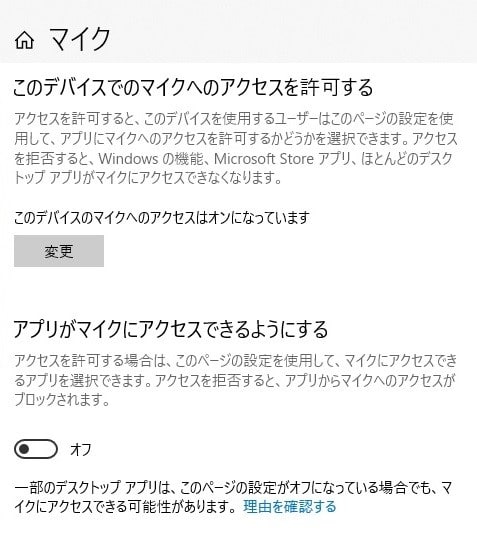

「ビデオを開始できません 別のカメラを設定で許可してください」
アプリがカメラにアクセスできるようにする



なんとか自分が映り、背景を変えたり
スマホを使って招待のやり方も分かったけれども
声が出ているかどうかが確かめられない
●父に電話
ちゃんと会話できるようになるまでが長かった!!!
1.私から招待
父:メールが届かない 届くまでいったん切る
ミーティング画面を開いたまま待っても電話がこないから、かけ直したら
父はパソを消してニュースを見ていたそう おい!!
メールが届かないと埒が明かないから
父から招待してもらうことにする
2.まずはアプリのサインイン
私同様、サインインで何度もつまづく/汗
3.アプリのDL
どこをどう触ったのか、私の説明を無視してどんどん進めて
分からないままなんとかインストール
4.父から私に招待メールを送る
ここでも何度もつまづく
何回もコピペとメアドを繰り返して伝えてぐったり
アドレス帳に登録していないのか???
アルファベット1文字伝えるのもひと苦労
「デフォルトメール」を私が開くとhotmailが開くが
父が開くとワケの分からない状態になってる謎発生
父が普段使ってるのはocnだけど、それは出てこないのか?
「招待リンクをコピー」したのに、メール本文に貼り付けられないと言う
で、またメルアドを聞かれる繰り返し
「後でやる」と切ろうとするのを
「あともう1段階だから!」と引き留めて
なんとかメールが来たのは、私が教えたgmailではなくhotmailのほうだった謎
とにかくURLをクリックして「参加する」でようやく横並びに映った!!
母も来て、愛犬シーちゃんも見れたw
すごい唸ってたけどww
ふぅ~!
待機室の私を「許可する」を押さずに入れたのも謎
私:父から私に招待はムリだろうから、私から招待する
父:言ってる意味が分からない
まあ、そんなもんだよね、初めての機械の操作って
途中から頭が拒否して、相手の言うことが何もかも分からなくなって
投げ出したくなる気持ちも分かる/苦笑
5.退出
2時間くらい電話でやりとりしたから
今月の電話代がヤバいかもしれないが
それだけの甲斐はあったと思いたい
もう少し画面の操作を自分でも覚えたかったけれども
今回は映っただけ良かったとしよう
今年も年末に帰省出来そうもないし
家族でリモート帰省ができればいいなと思ったが
実現するかどうか???
毎週土曜14:30~YouTubeでヨガを受けているなつみさんが
「オルル」ていう無料のオンラインヨガもやってると聞いて
サイトを覗いてみたら、毎日講師をかえてやってるんだ/驚
早速、登録v

40分の無料オンラインLIVEレッスンです。
ウェブ会議アプリの「Zoom」を使用しています。
予約不要ですが、定員の100名になりますとそれ以上のご参加はいただけません。
レッスンのお時間になりましたら、「レッスンに参加」をクリックしてご参加ください。
必ず「参加同意書」をご確認ください。
レッスン開始の5分前になったら
こちらのボタンをクリックして参加!
パスワード「★」
※不定期で変更します。
***
うう・・・ZOOMか
以前、スマホで1回使ったきりで、それきり放置
その時も散々サポートしてもらって
音が聞こえなかったりしてバタバタしたっけ/汗
こっちの映像も映るのか?
身なりを整えたり、生活感丸出しの部屋が映るのはちょっと・・・↓↓↓
パソでは試したことがないし、DLしていない
画面の上にカメラっぽい機能があるけど、これは使えるの?
・ニューパソ購入(2016.7.7)
Endeavor NY2500S スタンダードモデル(Windows 10 Pro 64bitダウングレード)
ブログ内のリンクが切れていたから調べ直したら、17,800円?!
“リモート作業に最適な14型ノート 訳ありで値下げ!”
“Webカメラ:あり”
●パソコンでZOOM設定
・【パソコン編】Zoomの基本的な使い方やPCでのミーティングの開催方法を紹介
こういうサイトを見てもまったく同じじゃないことが多いんだよね/汗
パソのスタートボタンで探したら、DLするまでもなく入ってた

ヴァージョンアップしろというポップアップが出てきたから一応アップ

●ミーティングに参加する


ここに4ケタの数字を入れるのか?
実際入れてみたけど、時間外だからか「参加」ボタンにならない
「自分のビデオをオフにする」て項目も選べる
1 Zoom参加者には先ほどのホスト側からの手順と逆、つまり招待URLや招待メールが届く
2 招待URLをクリック
3 すでにZoomをダウンロードし、インストールが完了していればZoomのアプリが起動し画面表示されます
4 その際に、ビデオをオンにするか、オフにして参加するかを尋ねられるので選ぶ
5 音声も”どのように音声会議に参加しますか"と尋ねられるので「コンピューターオーディオに参加する」を選択
●Zoomのデスクトップアプリをダウンロード
“Zoomミーティングに参加するのであれば、Zoomをダウンロードしなくても
PCブラウザ(ChromeやFirefoxなど)から行う方法もありますが、
ZoomをダウンロードしてPCにインストールした方が簡単に使用できます。”
“最近のPC(パソコン)は使用するのに十分なマイク、カメラ、スピーカーは標準装備となっています。
その場合は必要にあれば購入を考える、で問題ないでしょう。”
DLしようとしてサイトを開いたらサインアップ画面しかない
その際「Verification 検証のために、誕生日を確認してください。」と出る


その後、gmailに来たメール画面には「有効化する」ボタンは見当たらず
サイトと全然違う画面あるある出たよ
ここで入れるパスワードは、以前と違う新しいものじゃないとダメなのか
その後、「パスワードが変更されました」ってメールがきた
そっちがゆったんじゃん!
しかも、登録先のgmailで操作しているからパソにDLされてないし
結局、元からあるので使えるのか?
もう一度、スタートボタンから見たら
「Uninstall Zoom 新規」て項目が追加されてる/驚
なんだろう?と思って思わず押したら、アンインストールされた

・・・返してください
●ZOOMを簡単にインストール【パソコン編】
公式サイト「Zoomミーティング - Zoom」
→「ミーティングクライアント」からDL
→「ミーティングに参加」ポップアップ出てきません/汗
その後もいろいろ試してみたけど
「インストールしようとしているアプリは Microsoft検証済みではありません」と出る
Microsoftストアで見たら580円で有料(ハンパな値段だ

DLを3回目に押して「ファイルを開く」をクリックしたら
突然、最初の「ミーティングに参加」が出てきた/驚
スタートボタンにもアプリマークが復活してる!
前の2回のフェイントは何だったの?!
もうどうでもいいから、コレを使ってみよう
●いきなり繋がった

なにか意味不明なポップアップが出てきたが
チェックして開くを押したら
いきなりインストラクターさんの顔が出てきて、音声もバッチリ聞こえる
「ミーティングに参加する」とか出てこないんだ/驚
でも、思いきり気を抜いてる自分がみんなに見えてる?!
慌てて切って、また調べた/焦×5000
●ビデオ(セルフビュー)をディスプレイに表示または非表示にする
“複数の参加者との会議中にビデオがオンになっている場合には、自分を含むすべての参加者に自動的でビデオが表示されます。
自分自身のセルフビューがオンになっていれば、ご自身のビデオが他の人にどう見えるかを見て確認することができます。
セルフビューをオフにすると、ご自身のビデオディスプレイはスクリーンから消え、
他の参加者を見るために表示を削減することができます。
会議ごとに自分のビデオディスプレイに自身の画面を表示するか非表示にするかを制御することが可能です。”


やっぱり見えていたのか 一瞬だけど、危なかった
こういうのは最初に設定させてよ/汗×5000
●ZOOMで後ろを映したくないときに便利なバーチャル背景機能
設定→イメージバーチャル背景?

ミーティングが始まってから毎回設定するのか?
それじゃ遅いじゃん/汗
「バーチャルバックグラウンドを選択」→画像を選択
後で見たけど、やっぱりこのYouTuberと違う
部屋や大学の席とかの背景に顔はめ看板みたいに
参加者が入るタイプしかなかったような?
・【超簡単】家を片付けなくてもzoomできる!バーチャル背景の簡単設定方法
・【最新】zoomの使い方<ビューの切り替え>オンライン会議に快適に参加するためのスピーカービュー・ギャラリービュー切り替え&左右表示モード。デスクトップ分割
私もこういう機械に強いヒトになりたひ・・・
●【最新版】ZOOMの使い方を1から分かりやすく解説。【テレワーク】
こういうのを見て「分かりやすい」「カンタンに出来ました!」て言える人がスゴイと思う
実際始めると、動画にない画面が必ず出て来るんだ/汗
無料版は1回40分→再度開いて使える
プロ(有料)は無制限
この動画だと生年月日なんて聞いてこない
なんだったんだ、あのやりとりは???
「ビデオはオフ」顔を映さない(電話と同じ感じ
「ビデオはオン」互いに顔を見て会話する
「画面共有のみ」資料を見ながら声でやりとり
「ZOOM Cloud Meetings」
このマークはパソに入ってるが次の画面が出てこない


●自分がホストで招待する

「新規ミーティング」
→「コンピューターオーディオに参加する」
→「ビデオの開始」顔が見える
→「ミュートを解除」 ※相手もコレを押さないと声が聞こえない
「招待URL」をコピーして送る
or
ミーティングID(数字)+パスワード(数字)を共有する
相手に「zoomを開きますか?」という画面が出る
「管理者」(右)で誰が入っているかが分かる
「画面の共有」資料などを見ながら会話できる
「ビデオの開始」顔をワイプで映せる
「チャット」
画面上をクリック
「zoomアカウント(自分)」→画面下に文字入力

「ミーティングの終了」
●ミーティングに参加する
URLをクリック→「zoom.usを開きますか?」→「開く」
※相手もアプリDLが必要
→「コンピューターオーディオに参加する」
画面共有はホストだけが使える?

「レコーディング」
ホストのみ 「許可をリクエスト」
●パソとスマホで試してみた
「関連付けられたアプリでこの種類のリンクを開くことを常に許可する」


「マイクにアクセスすることを許可」

Windowsの「設定」→「プライバシー」
→「このデバイスでのマイクへのアクセスを許可する」
アプリがマイクにアクセスできるようにする→オン
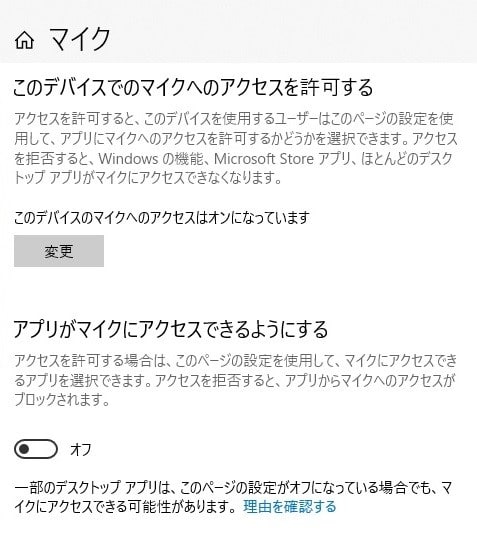

「ビデオを開始できません 別のカメラを設定で許可してください」
アプリがカメラにアクセスできるようにする



なんとか自分が映り、背景を変えたり
スマホを使って招待のやり方も分かったけれども
声が出ているかどうかが確かめられない
●父に電話
ちゃんと会話できるようになるまでが長かった!!!
1.私から招待
父:メールが届かない 届くまでいったん切る
ミーティング画面を開いたまま待っても電話がこないから、かけ直したら
父はパソを消してニュースを見ていたそう おい!!
メールが届かないと埒が明かないから
父から招待してもらうことにする
2.まずはアプリのサインイン
私同様、サインインで何度もつまづく/汗
3.アプリのDL
どこをどう触ったのか、私の説明を無視してどんどん進めて
分からないままなんとかインストール
4.父から私に招待メールを送る
ここでも何度もつまづく
何回もコピペとメアドを繰り返して伝えてぐったり
アドレス帳に登録していないのか???
アルファベット1文字伝えるのもひと苦労
「デフォルトメール」を私が開くとhotmailが開くが
父が開くとワケの分からない状態になってる謎発生
父が普段使ってるのはocnだけど、それは出てこないのか?
「招待リンクをコピー」したのに、メール本文に貼り付けられないと言う
で、またメルアドを聞かれる繰り返し
「後でやる」と切ろうとするのを
「あともう1段階だから!」と引き留めて
なんとかメールが来たのは、私が教えたgmailではなくhotmailのほうだった謎
とにかくURLをクリックして「参加する」でようやく横並びに映った!!
母も来て、愛犬シーちゃんも見れたw
すごい唸ってたけどww
ふぅ~!
待機室の私を「許可する」を押さずに入れたのも謎
私:父から私に招待はムリだろうから、私から招待する
父:言ってる意味が分からない
まあ、そんなもんだよね、初めての機械の操作って
途中から頭が拒否して、相手の言うことが何もかも分からなくなって
投げ出したくなる気持ちも分かる/苦笑
5.退出
2時間くらい電話でやりとりしたから
今月の電話代がヤバいかもしれないが
それだけの甲斐はあったと思いたい
もう少し画面の操作を自分でも覚えたかったけれども
今回は映っただけ良かったとしよう
今年も年末に帰省出来そうもないし
家族でリモート帰省ができればいいなと思ったが
実現するかどうか???